最近使用したアプリの履歴を表示し、アプリを起動することができます。
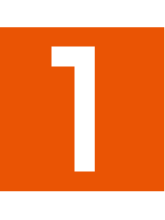 画面下端から上にスワイプし、指を止めたあと離す
画面下端から上にスワイプし、指を止めたあと離す
ホーム画面を上にスワイプし、指を止めたあと離してもアプリ使用履歴画面を表示できます。
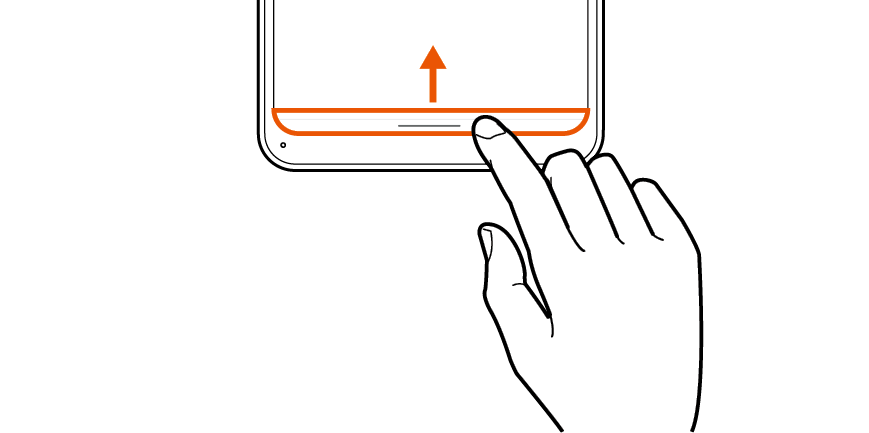

 アプリの使用履歴
アプリの使用履歴
アプリを起動できます。
上にフリックすると使用履歴を削除できます。
 すべてクリア
すべてクリア
使用履歴をすべて消去します。
 Google検索バー
Google検索バー
Google 検索を利用できます。
詳しくは、「Google 検索を利用する」をご参照ください。
 おすすめアプリ
おすすめアプリ
本製品の使用状況などに応じて、おすすめのアプリを表示します。
 アプリアイコン
アプリアイコン
アプリ情報の確認と分割画面でのアプリ起動ができます。
memo |
|
Google検索バー/おすすめアプリを上にフリックするとアプリ一覧画面を表示できます。 |
|
アプリによっては履歴に表示されない場合があります。 |
画面を上下に分割し、2つのアプリをそれぞれ操作することができます。
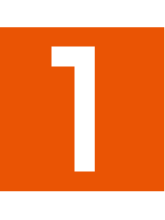 アプリ使用履歴画面で、画面上部に表示するアプリアイコンをタップ→[分割画面]
アプリ使用履歴画面で、画面上部に表示するアプリアイコンをタップ→[分割画面]
選択したアプリが画面上部に、アプリ使用履歴が画面下部に表示されます。
 画面下部に表示するアプリの使用履歴をタップ
画面下部に表示するアプリの使用履歴をタップ
アプリ使用履歴に利用するアプリが表示されていない場合は、おすすめアプリやホーム画面から選択してください。
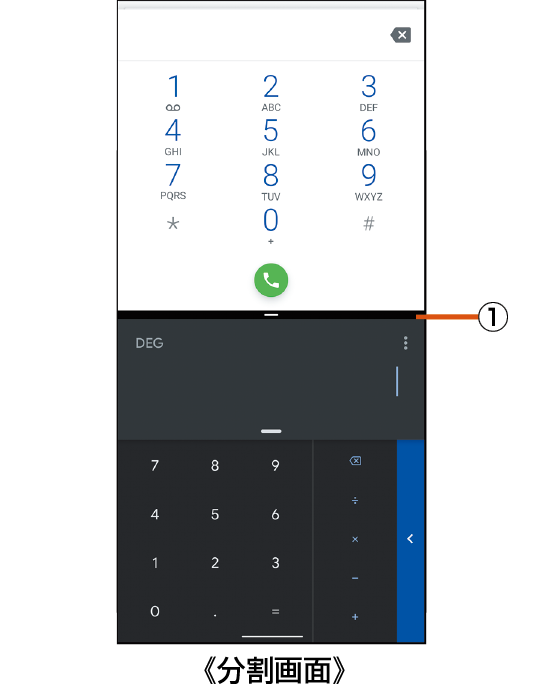
 セパレータ
セパレータ
上下にフリックすると、画面上部/下部のアプリが通常表示され、分割画面は終了します。
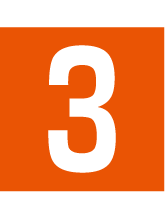 表示されたアプリを利用
表示されたアプリを利用
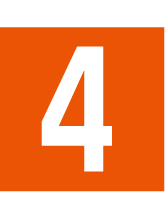 セパレータを上下にフリック
セパレータを上下にフリック
通常表示に戻ります。
memo |
|
利用するアプリケーションによっては、分割画面表示に切り替わらない場合や通常表示に切り替わる場合があります。 |
|
利用するアプリケーションによっては、分割画面表示では利用できない機能などがあります。 |
|
分割画面表示中は、ホーム画面などからアプリを起動しても分割画面表示になります。 |
この情報は役に立ちましたか?
評価にご協力ください。
